
Logo je jedním ze součástí značkové symboliky zaměřené na zvýšení povědomí o značce nebo samostatném projektu. Vývoj těchto produktů se zabývá jednotlivcům i celými ateliéry, jejichž náklady mohou být velmi velké. V tomto článku budeme hovořit o tom, jak nezávisle vytvořit logo s pomocí online služeb.
Vytvořit logo online
Služby, jejichž cílem je pomoci při vytváření loga pro web nebo společnost, na internetu je hodně hodně. Níže se podíváme na některé z nich. Krása těchto webových stránek je, že spolupráce s nimi se promění v téměř automatickou produkci symboliky. Pokud loga potřebují hodně nebo často spustíte různé projekty, má smysl použít přesně online zdroje.Slevu a schopnost rozvíjet logo s pomocí speciálních programů, které vám umožní nezávisle na rozvržení, šablony a vytvářet jedinečný design.
Přečtěte si více:
Programy pro vytváření log
Jak vytvořit logo ve Photoshopu
Jak nakreslit kulaté logo ve Photoshopu
Metoda 1: logaster
Logaster je jedním ze zástupců zdrojů, aby vytvořil celou řadu firemních produktů - logo, vizitky, polotovary a ikony pro stránky.
Jděte do služby Logaster
- Chcete-li zahájit plnohodnotnou práci se službou, musíte zaregistrovat svůj osobní účet. Postup je standardem pro všechny podobné stránky, navíc můžete rychle vytvořit účet pomocí sociálních tlačítek.

- Po úspěšném přihlášení klepněte na tlačítko "Vytvořit logo".

- Na další stránce je nutné zadat jméno, pokud si přejete, přijít s sloganem a zvolit směr činnosti. Poslední parametr určí sadu rozvržení v dalším kroku. Po dokončení nastavení klepněte na tlačítko Další ".

- Následující blok nastavení umožňuje vybrat rozvržení loga z několika stovek možností. Oblíbené najdeme a stiskneme tlačítko "Upravit logo".
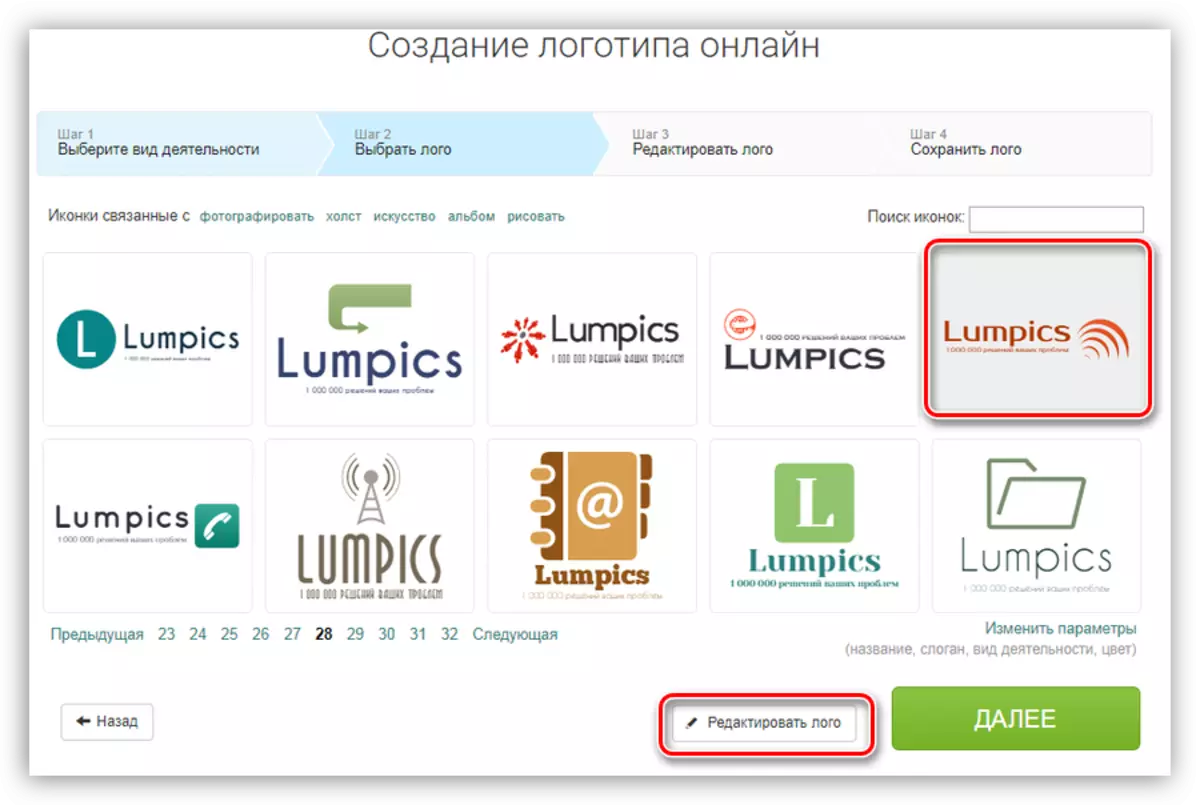
- V počátečním okně editoru můžete vybrat typ umístění položek relativně.

- Samostatné části jsou upraveny následovně: Klikněte na příslušný prvek, po kterém se zobrazí sada parametrů, které mají být změněny v pravém bloku. Obrázek lze změnit na některý z navrhovaných a změnit barvu jeho výplně.
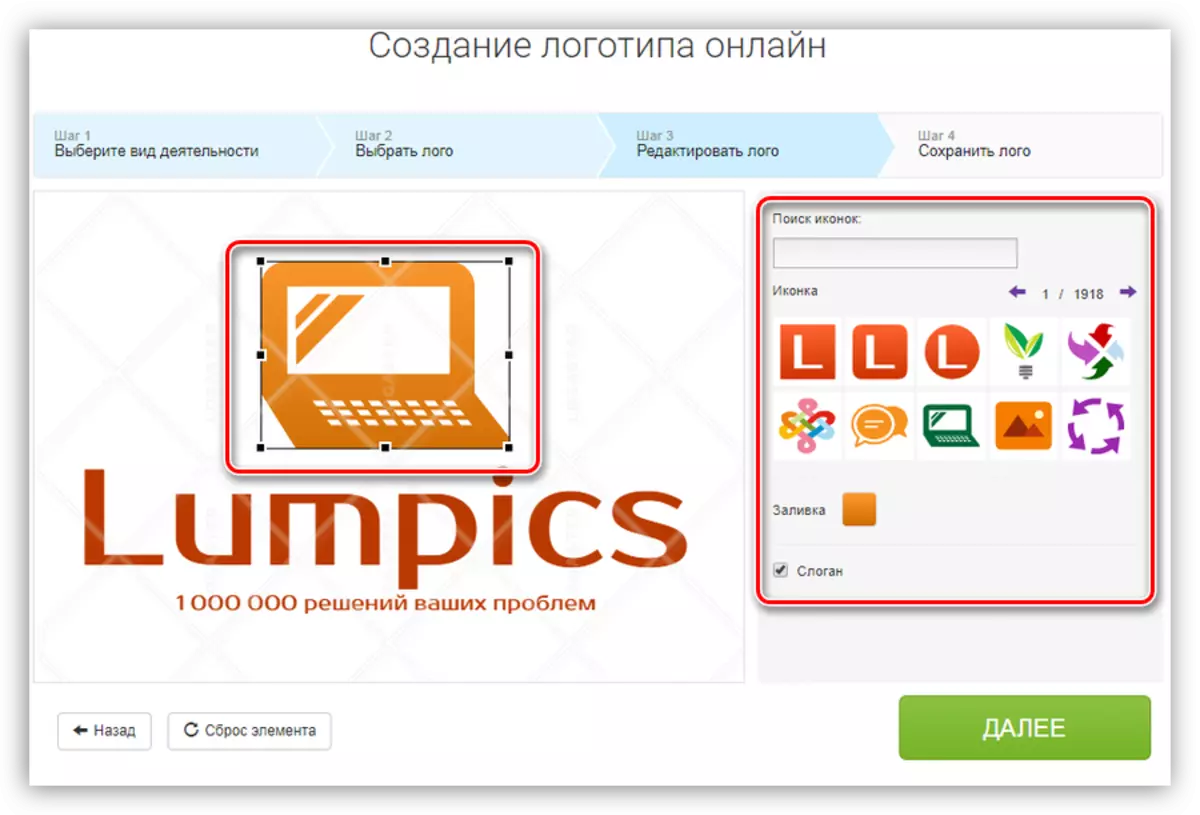
- Pro nápisy můžete změnit obsah, písmo a barvu.
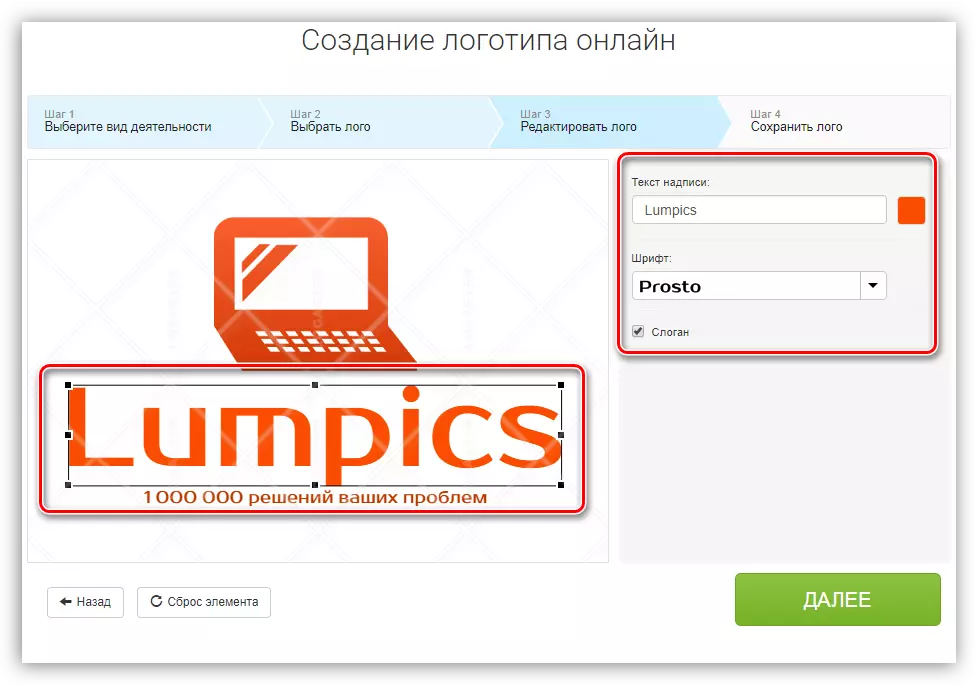
- Pokud nám logo design vyhovuje, klepněte na tlačítko "Další".
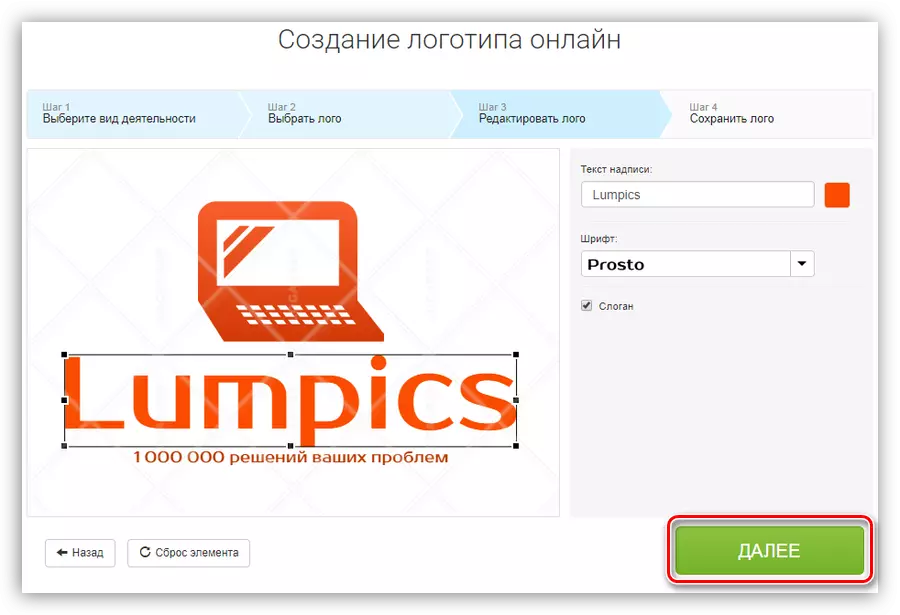
- Následující jednotka je navržena pro vyhodnocení výsledku. Práva také ukazují možnosti pro jiné značkové výrobky s tímto designem. Pro uložení projektu stiskněte odpovídající tlačítko.

- Chcete-li stáhnout logo ready-made, klepněte na tlačítko "Stáhnout logo" a vyberte možnost z navrhovaného seznamu.
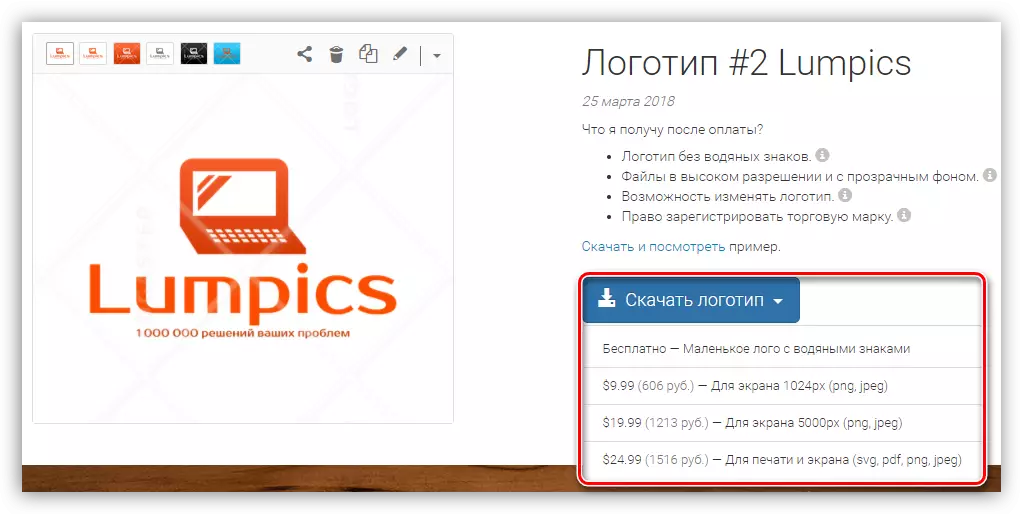
Metoda 2: Turboologo
Turbologo - Služba pro rychlé vytváření jednoduchých log. Odlišný s lakonickým designem hotových snímků a snadné práce.
Jděte do služby Turbologo
- Klikněte na tlačítko "Vytvořit logo" na hlavní stránce webu.
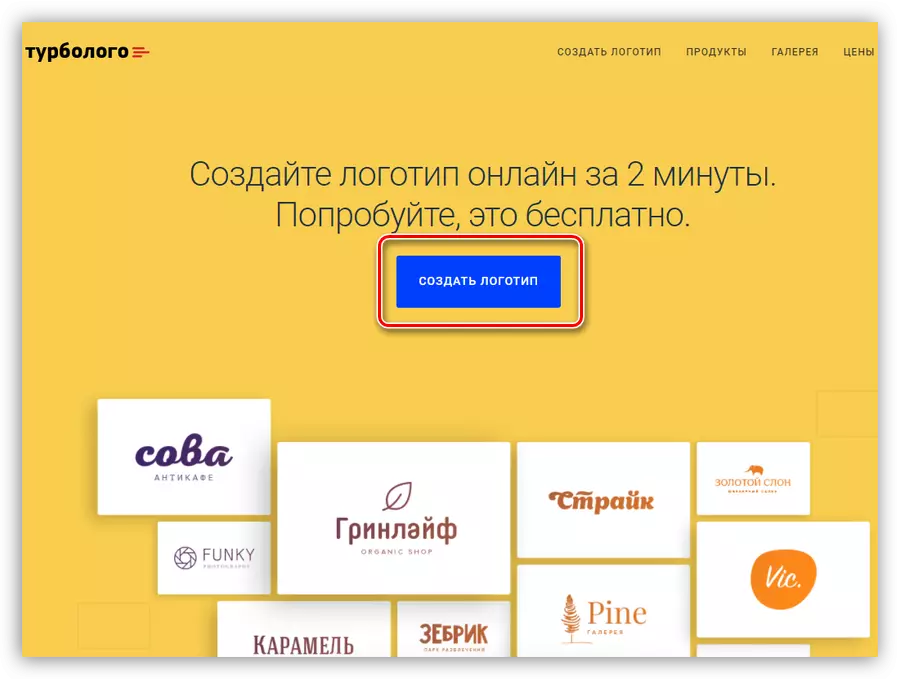
- Zavedeme jméno společnosti, slogan a klikněte na tlačítko "Pokračovat".

- Dále vyberte barevný schéma budoucího loga.

- Ikony vyhledávání se provádí ručně na vyžádání, které mají být zadány v poli zadaném na obrazovce Screenshot. Pro další práci si můžete vybrat tři možnosti pro obrázky.
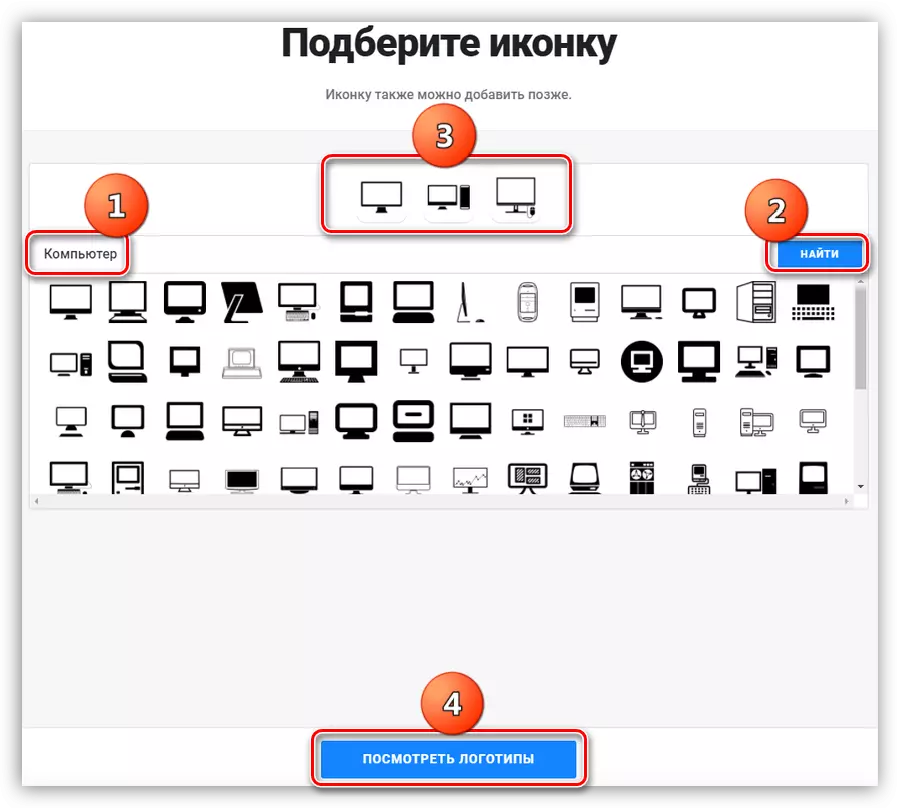
- V další fázi se služba nabídne registrovat. Zde je standardní, není nutné potvrdit.
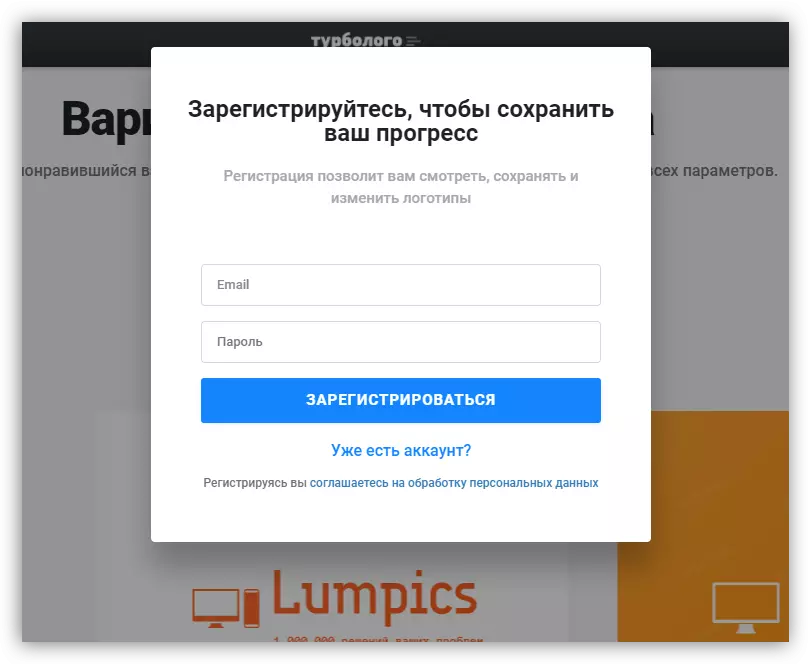
- Vyberte si výsledný generovaný Turbologo možnost přechodu na úpravu.
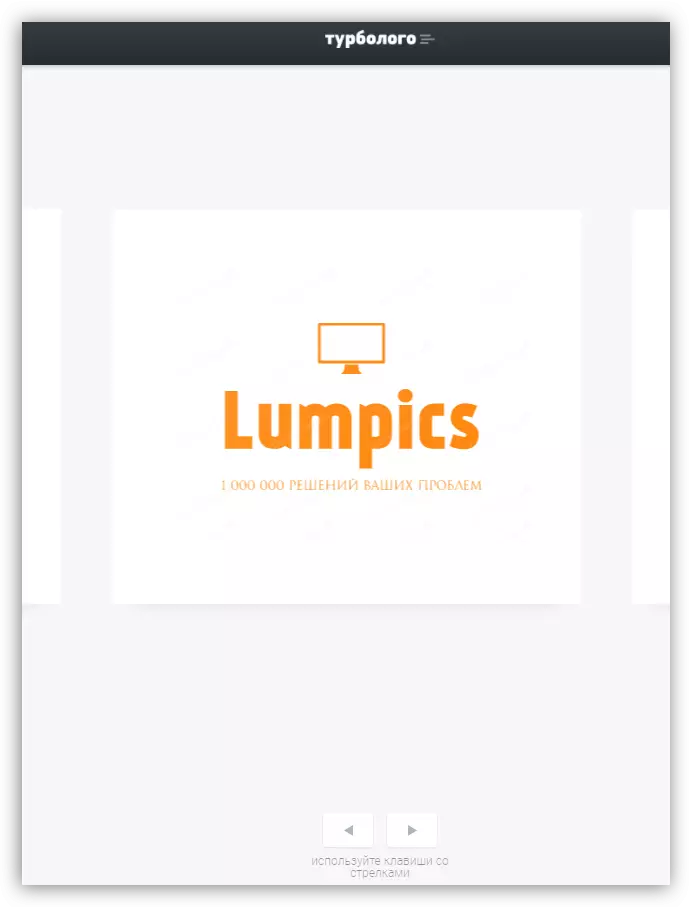
- V jednoduchém editoru můžete změnit barevné schéma, barvu, velikost a písmo nápisy, změnit ikonu nebo změnit rozložení vůbec.
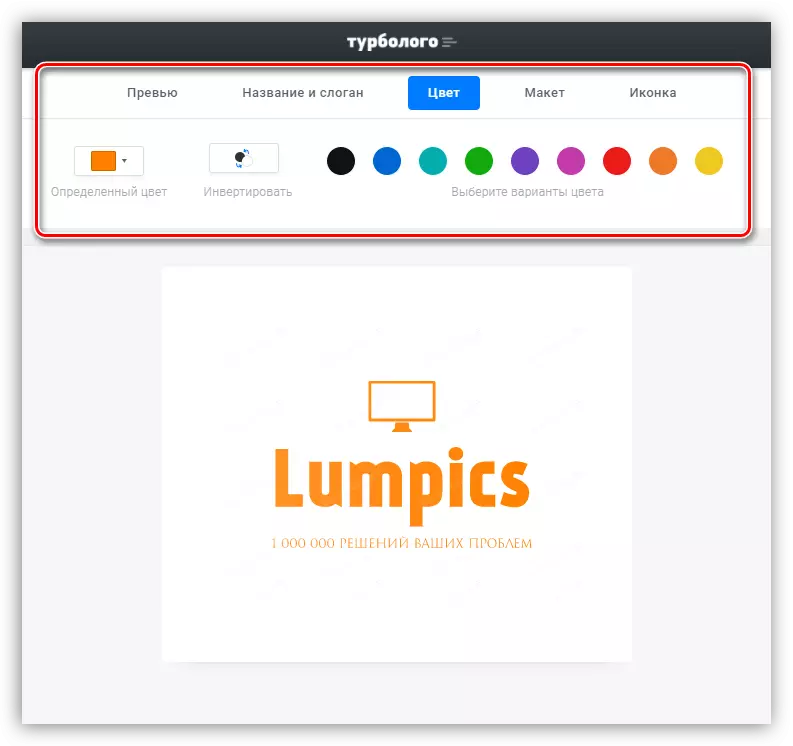
- Po dokončení úprav klikněte na tlačítko "Stáhnout" v pravém horním rohu stránky.
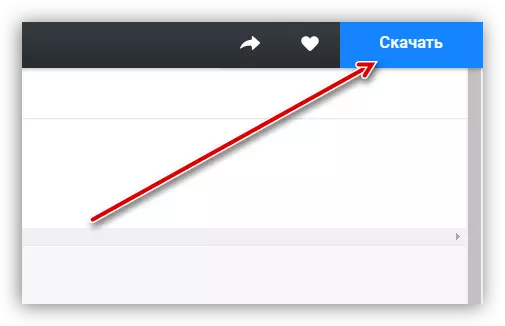
- Posledním krokem je platba hotového loga a v případě potřeby další produkty - vizitky, prázdné, obálky a další prvky.
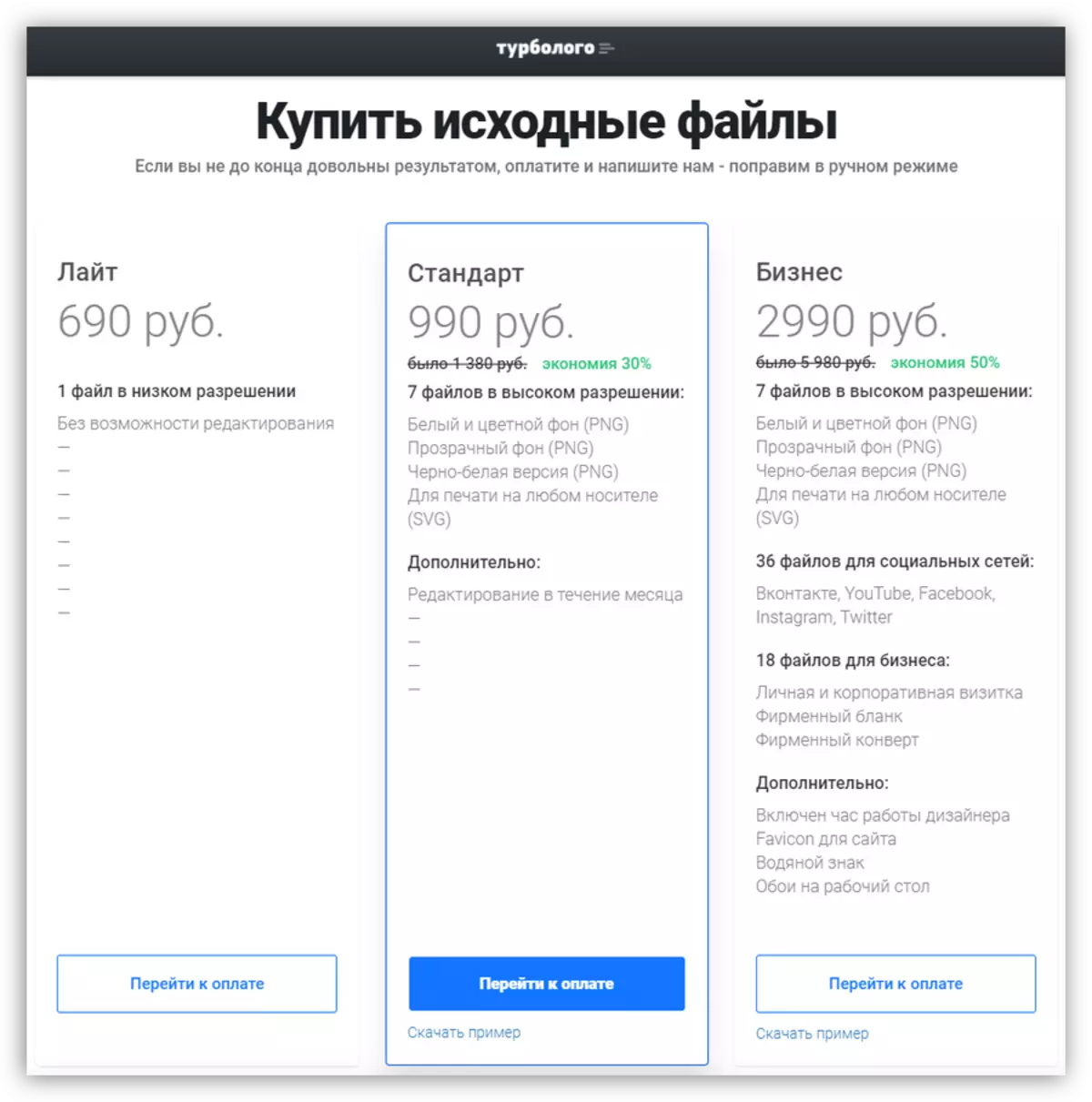
Metoda 3: Onlinelogomaker
Onlinelogomaker je jedním ze služeb, které má samostatný editor s velkou sadou funkcí v jeho arzenálu.
Jděte do služby OnlineGomaker
- Nejprve musíte vytvořit účet na webu. Chcete-li to provést, klikněte na odkaz "Registrace".

Dále zadejte název, e-mailová adresa a heslo a potom klepněte na tlačítko "Pokračovat".
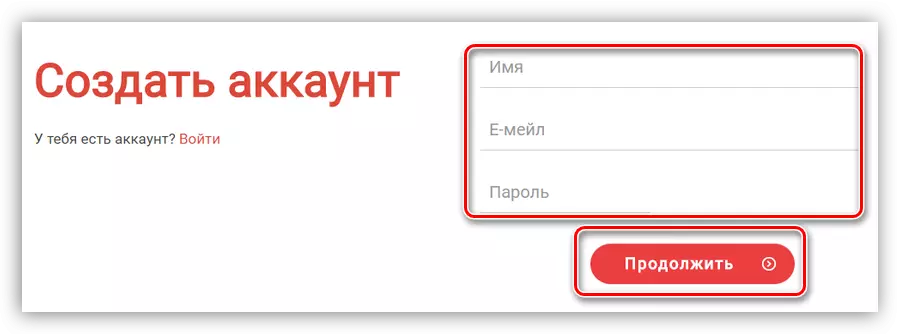
Účet bude vytvořen automaticky, bude proveden přechod na váš účet.

- Klikněte na blok "Vytvořit nový logo" na pravé straně rozhraní.
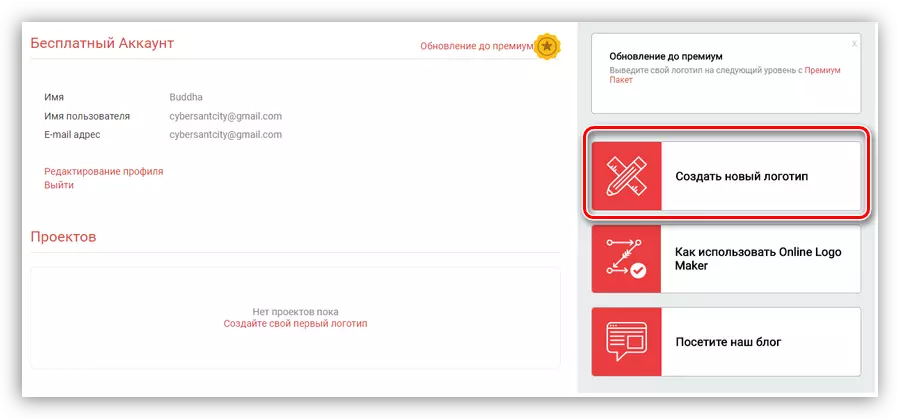
- Editor se otevře, ve kterém se stane veškerá práce.
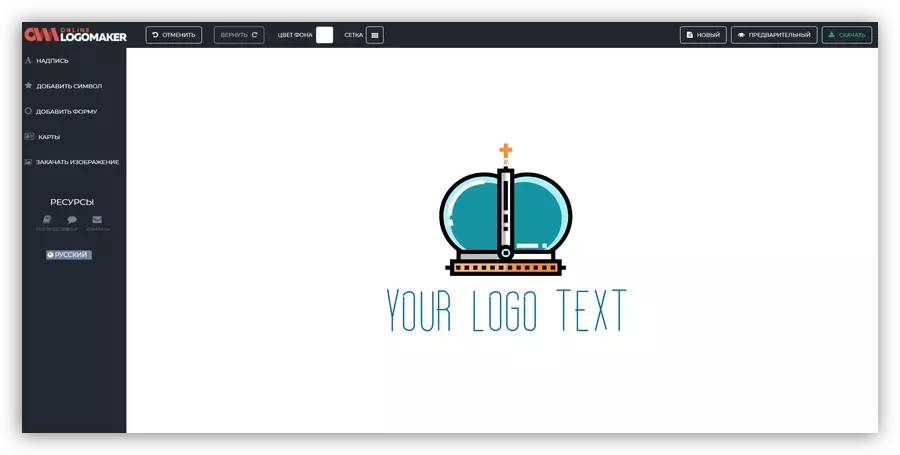
- V horní části rozhraní můžete povolit mřížku pro přesnější umístění položek.

- Barva pozadí se změní pomocí odpovídajícího tlačítka vedle mřížky.
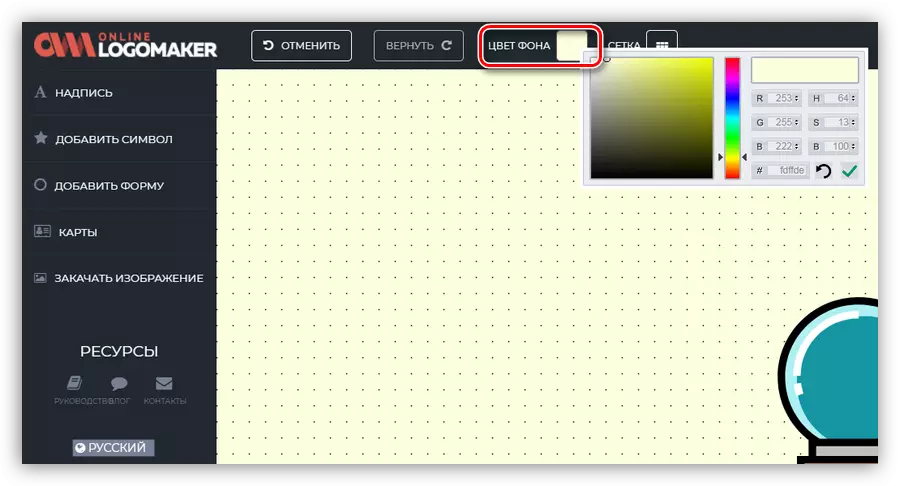
- Chcete-li upravit libovolný prvek, klikněte na něj a změňte jeho vlastnosti. Obrázky mají změnu výplně, změnu měřítka, přesune na přední nebo zadní pozadí.

- Pro text, kromě výše uvedeného, můžete změnit typ písma a obsahu.
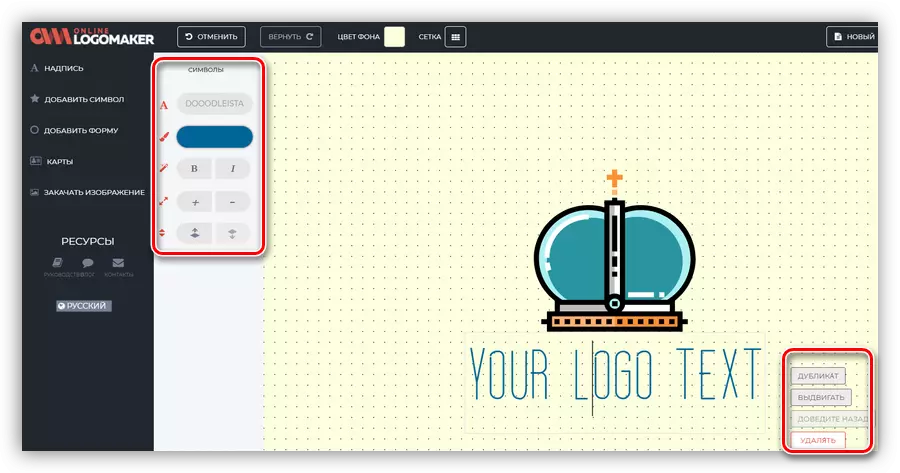
- Chcete-li přidat nový nápis na plátno, klikněte na odkaz s názvem "nápis" na levé straně rozhraní.

- Když kliknete na odkaz "Přidat symbol", rozsáhlý seznam hotových snímků se otevře, což může být také umístěn na plátně.

- V sekci "Přidat formulář" existují jednoduché prvky - různé šipky, číslice a tak dále.
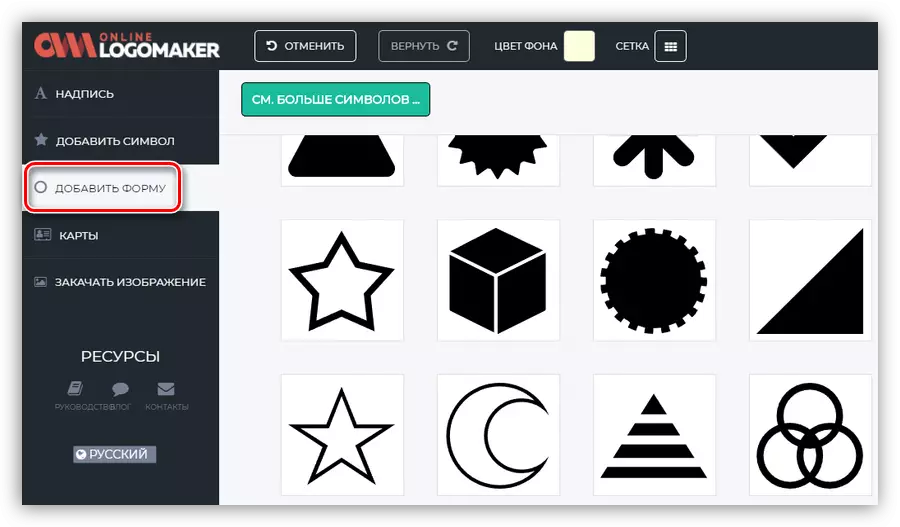
- Pokud vám prezentovaná sada obrázků nevyhovuje, můžete si svůj obrázek stáhnout z počítače.
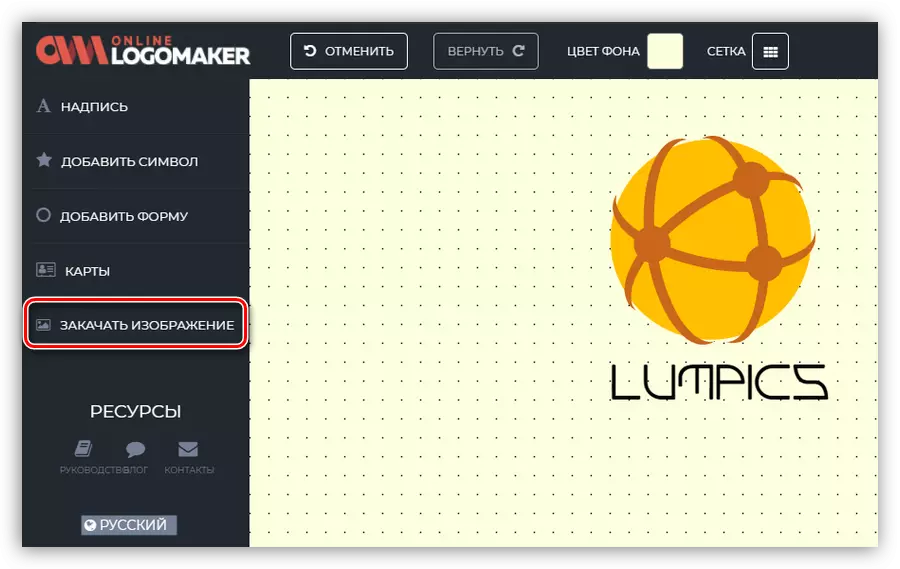
- Po úpravě úprav loga může být uložen stisknutím odpovídajícího tlačítka v pravém horním rohu.
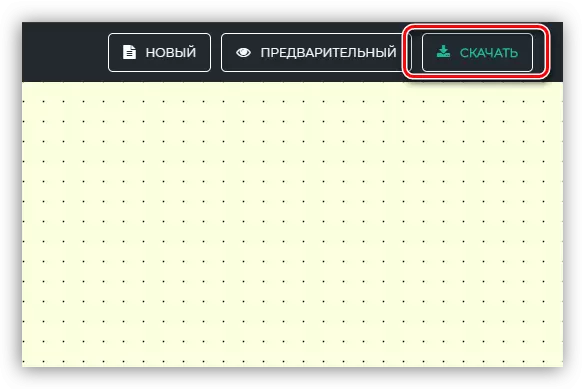
- V první fázi bude služba vyzve k zobrazení e-mailové adresy, po které musíte kliknout na tlačítko "Uložit a pokračovat".

- Dále budete vyzváni k výběru odhadovaného přiřazení vytvořeného snímku. V našem případě je to "digitální média".
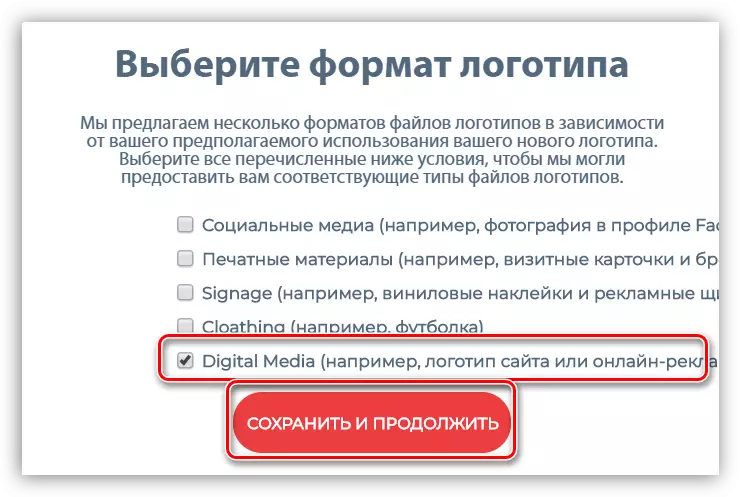
- V dalším kroku musíte vybrat placené nebo ke stažení zdarma. Z toho závisí velikost a kvalita materiálu ke stažení.
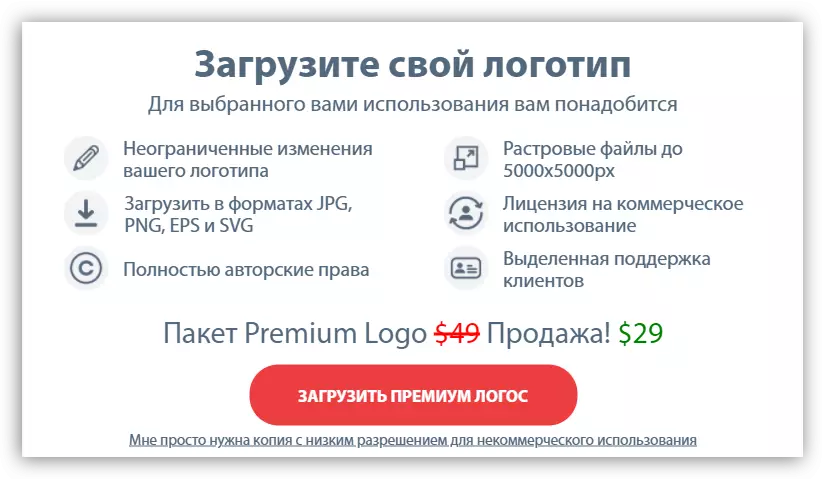
- Logo bude zasláno na zadanou e-mailovou adresu ve formě přílohy.
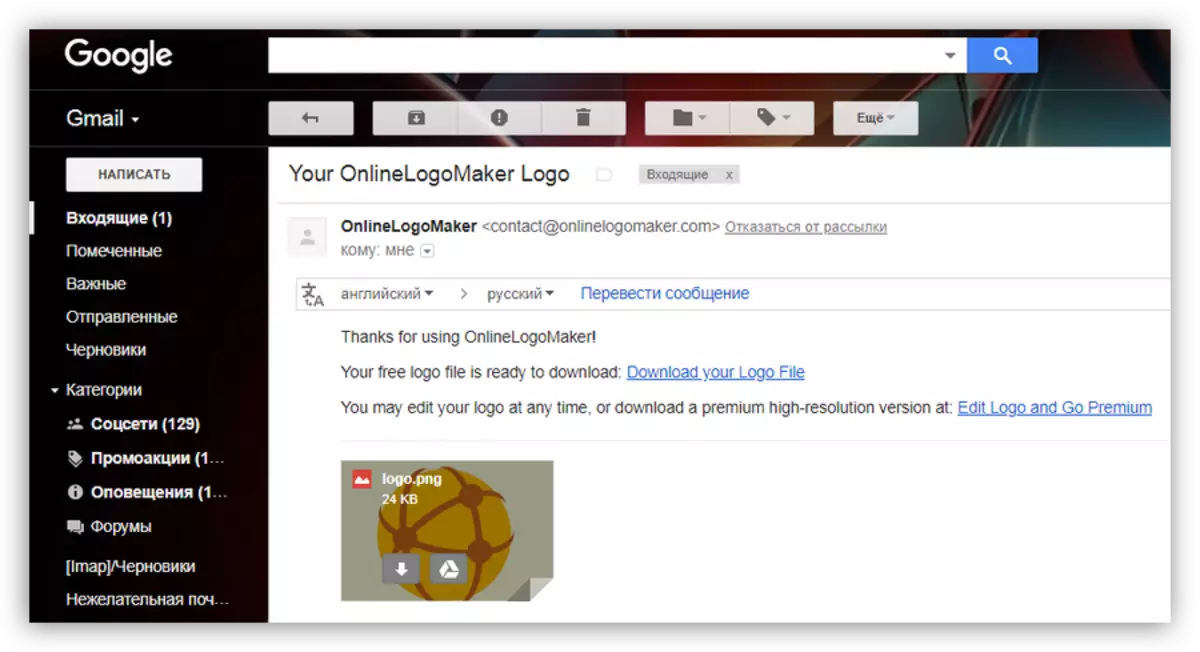
Závěr
Všechny služby uvedené v tomto článku se liší od sebe vzájemným způsobem, který je vytvořen a složitost materiálu ve svém rozvoji. Zároveň se všichni dobře vyrovnávají s jejich povinnostmi a umožňují vám rychle získat požadovaný výsledek.
